IP-адрес — это набор из четырёх цифр от 0 до 255, разделённых с помощью точки, например «193.126.243.10», цифровой адрес каждого устройства, подключенного к локальной сети или к сети Интернет. Если при этом он не меняется при каждом подключении к сети, то его также называют постоянный (или статический) IP-адрес.
При использовании домашнего интернета МТС вы можете подключить услугу «Статический IP» и получить фиксированный адрес вашей выделенной линии.
Преимущества статического IP-адреса:
- Отсутствие ожидания при использовании файлообменных сервисов, например, при скачивании информации с таких ресурсов, как rapidshare и ifolder.
- Большие скорости при использовании torrent-клиентов.
- Возможность использовать программы, которые требуют статические IP-адреса (например, для создания удалённого доступа, т.е. управления своей системой с других компьютеров).
- Отсутствие проблем с онлайн играми.
- Возможность использования своего компьютера для хостинга своего сайта или создания ftp-сервера.
- Возможность создания собственного сервера с постоянным адресом.

КАК ОТКРЫТЬ ПОРТЫ | Что такое серый и белый айпи
Подключение услуги доступно всем абонентам Домашнего Интернета МТС в нижеперечисленных регионах.
Стоимость подключения и абонентская плата указаны за услугу “Предоставление статического IP”. Абонентская плата за домашний интернет вносится согласно вашему тарифу.
Цены указаны ознакомительные, могут отличаться от реальных.
| Регион | Название | руб/мес |
| Алтайский край | Барнаул | 150 |
| Алтайский край | Бийск | 150 |
| Алтайский край | ЗАТО Сибирский | 150 |
| Амурская обл. | Белогорск | 150 |
| Амурская обл. | Благовещенск | 150 |
| Архангельская обл. | Коряжма | 150 |
| Архангельская обл. | Мирный | 150 |
| Архангельская обл. | Северодвинск | 150 |
| Астраханская обл. | Астрахань | 150 |
| Астраханская обл. | Ахтубинск | 150 |
| Астраханская обл. | Знаменск | 150 |
| Белгородская обл. | Белгород | 150 |
| Белгородская обл. | Дубовое | 150 |
| Белгородская обл. | Разумное | 150 |
| Белгородская обл. | Старый Оскол | 150 |
| Белгородская обл. | Строитель | 150 |
| Бурятия | Улан-Удэ | 150 |
| Владимирская обл. | Владимир | 150 |
| Владимирская обл. | Петушки | 150 |
| Владимирская обл. | Суздаль | 150 |
| Волгоградская обл. | Волгоград | 150 |
| Вологодская обл. | Вологда | 100 |
| Ивановская обл. | Иваново | 150 |
| Иркутская обл. | Иркутск | 150 |
| Калужская обл. | Калуга | 150 |
| Камчатский край | Петропавловск-Камчатский | 150 |
| Кировская обл. | Киров | 100 |
| Кировская обл. | Кирово-Чепецк | 100 |
| Краснодарский край | Анапа | 150 |
| Краснодарский край | Краснодар | 150 |
| Краснодарский край | Новороссийск | 150 |
| Краснодарский край | Сочи | 150 |
| Красноярский край | Дудинка | 150 |
| Красноярский край | Норильск | 150 |
| Курская обл. | Курск | 150 |
| Курская обл. | Курчатов | 150 |
| Марий Эл | Волжск | 150 |
| Нижегородская обл. | Арзамас | 150 |
| Нижегородская обл. | Бор | 150 |
| Нижегородская обл. | Дзержинск | 150 |
| Нижегородская обл. | Кстово | 150 |
| Нижегородская обл. | Нижний Новгород | 150 |
| Нижегородская обл. | Саров | 150 |
| Новгородская обл. | Великий Новгород | 100 |
| Новосибирская обл. | Бердск | 150 |
| Новосибирская обл. | Искитим | 150 |
| Новосибирская обл. | Краснообск | 150 |
| Новосибирская обл. | Новосибирск | 150 |
| Новосибирская обл. | Обь | 150 |
| Омская обл. | Омск | 50 |
| Орловская обл. | Орел | 150 |
| Пермский край | Пермь | 150 |
| Пермский край | Соликамск | 150 |
| Приморский край | Находка | 150 |
| Приморский край | Уссурийск | 150 |
| Ростовская обл. | Азов | 150 |
| Ростовская обл. | Аксай | 150 |
| Ростовская обл. | Батайск | 150 |
| Ростовская обл. | Белая Калитва | 150 |
| Ростовская обл. | Гуково | 150 |
| Ростовская обл. | Донецк | 150 |
| Ростовская обл. | Каменск-Шахтинский | 150 |
| Ростовская обл. | Кулешовка | 150 |
| Ростовская обл. | Новочеркасск | 150 |
| Ростовская обл. | Новошахтинск | 150 |
| Ростовская обл. | Ростов-на-Дону | 150 |
| Ростовская обл. | Таганрог | 150 |
| Ростовская обл. | Шахты | 150 |
| Ростовская обл. | Шолоховский | 150 |
| Саратовская обл. | Балаково | 150 |
| Саратовская обл. | Саратов | 150 |
| Саратовская обл. | Энгельс | 150 |
| Свердловская обл. | Дегтярск | 150 |
| Свердловская обл. | Екатеринбург | 150 |
| Свердловская обл. | Каменск-Уральский | 150 |
| Свердловская обл. | Первоуральск | 150 |
| Свердловская обл. | Реж | 150 |
| Смоленская обл. | Смоленск | 150 |
| Санкт-Петербург и Лен. обл. | Всеволожск | 100 |
| Санкт-Петербург и Лен. обл. | Колпино | 100 |
| Санкт-Петербург и Лен. обл. | Красное Село | 100 |
| Санкт-Петербург и Лен. обл. | Кудрово | 100 |
| Санкт-Петербург и Лен. обл. | Мурино | 100 |
| Санкт-Петербург и Лен. обл. | Пушкин | 100 |
| Санкт-Петербург и Лен. обл. | Санкт-Петербург | 100 |
| Санкт-Петербург и Лен. обл. | Сестрорецк | 100 |
| Санкт-Петербург и Лен. обл. | Сосновый Бор | 100 |
| Санкт-Петербург и Лен. обл. | Тельмана | 100 |
| Санкт-Петербург и Лен. обл. | Шушары | 100 |
| Тамбовская обл. | Строитель | 150 |
| Тамбовская обл. | Тамбов | 150 |
| Татарстан | Азнакаево | 150 |
| Татарстан | Альметьевск | 150 |
| Татарстан | Бугульма | 150 |
| Татарстан | Елабуга | 150 |
| Татарстан | Заинск | 150 |
| Татарстан | Казань | 150 |
| Татарстан | Лениногорск | 150 |
| Татарстан | Менделеевск | 150 |
| Татарстан | Набережные Челны | 150 |
| Татарстан | Нижнекамск | 150 |
| Тверская обл. | Ржев | 150 |
| Тверская обл. | Тверь | 150 |
| Тульская обл. | Тула | 150 |
| Тульская обл. | Щекино | 150 |
| Тюменская обл. | Тобольск | 85 |
| Тюменская обл. | Тюмень | 85 |
| Удмуртия | Воткинск | 130 |
| Удмуртия | Ижевск | 130 |
| Ульяновская обл. | Ульяновск | 100 |
| Челябинская обл. | Магнитогорск | 130 |
| Челябинская обл. | Миасс | 130 |
| Челябинская обл. | Челябинск | 130 |
| ЯНАО | Муравленко | 150 |
| ЯНАО | Новый Уренгой | 150 |
| ЯНАО | Ноябрьск | 150 |
| Ярославская обл. | Ярославль | 150 |
Источник: mob-systems.ru
как получить белый ip адрес от ростелекома и получить доступ к файлам из любой точки мира
API для работы с адресами


Актуальная адресная база Почты для подсказки и восстановления адресов. Тестовый доступ на 1 месяц.

Арендуйте коммерческую недвижимость Почты России

Программа субсидирования экспортной логистики
Получите скидку до 80% на доставку товаров российского производства за рубеж

Оплатить заказ и оформить доставку теперь можно одной кнопкой
С помощью сервиса «Почта.Покупки»

Оформите договор оферты за 15 минут и начните доставлять по России и за рубеж по специальным тарифам
Услуги

Доставка товаров и грузов
Отправляйте товары и посылки, продукцию, грузы по России и за рубеж

Доставка счетов и документов
Воспользуйтесь услугами отправки бумажной корреспонденции, рассылкой счетов и решениями для электроного документооборота

Корпоративная подписка
Оформите подписку на печатные издания, интересные сотрудникам вашей компании и полезные для развития бизнеса

Рекламные услуги
Расскажите клиентам о вашем продукте, выбрав удобный способ: рассылка в почтовые ящики, таргетированные SMS- и email-рассылки, плакаты в отделениях Почты по всей стране

Финансовые услуги
Получайте платежи, совершайте выплаты и предлагайте ваши страховые продукты в отделениях Почты
Источник: www.pochta.ru
Удаленный доступ по белому статическому IP
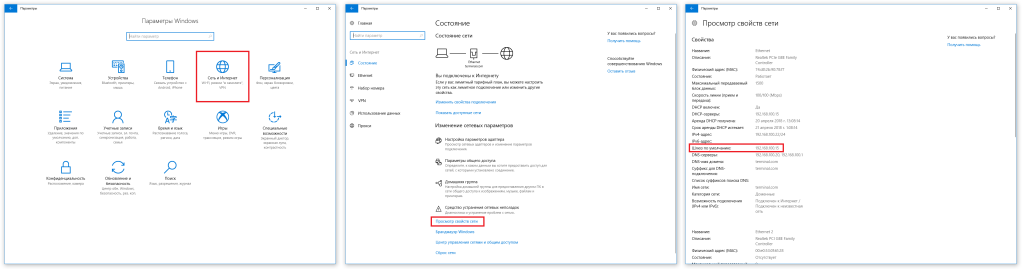
Для постоянного мониторинга объекта через интернет организация удаленного доступа по белому статическому IP-адресу является наилучшим решением в плане надежности и скорости подключения, несмотря на наличие [Облачный_сервис|других способов] организовать доступ до оборудования VeSta. Существуют два типа IP-адресов — публичные («белые») и частные («серые»). Публичные IP-адреса используются в сети интернет, а частные — внутри локальных сетей. При предоставлении доступа к интернету поставщик услуг (интернет-провайдер) может выдать публичный или частный IP-адрес. Так как в подавляющем большинстве случаев интернет от провайдера подключается через маршрутизатор, этот IP-адрес будет назначен его WAN-интерфейсу. Если IP-адрес частный, то из внешней сети (через интернет) напрямую попасть на маршрутизатор будет нельзя. Узнать тип внешнего IP-адреса можно двумя способами. Первый — обратиться к интернет-провайдеру. Второй — выяснить самостоятельно через веб-интерфейс маршрутизатора: 1. Нужно узнать локальный (LAN) адрес маршрутизатора. Обычно указан на корпусе маршрутизатора и всегда указан в инструкции. 1*. (Опционально) Если локальный адрес был изменен, узнать его можно в сведениях о сетевом подключении компьютера, соединенного с маршрутизатором (для компьютера адрес маршрутизатора является адресом шлюза).
Адрес шлюза в Windows 10
- В Windows 10 для этого следует зайти в «Параметры Windows», «Сеть и Интернет», в разделе «Состояние» выбрать строку «Просмотр свойств сети»; среди отображаемых свойств нужно найти строку «Шлюз по умолчанию».
- В Windows 7 и Windows 8 следует зайти в «Панель управления», «Сеть и Интернет», «Центр управления сетями и общим доступом», «Изменение параметров адаптера»; нажать двойным щелчком по используемому подключению, в появившемся окне нажать на «Сведения»; среди отображаемых свойств нужно найти строку «Шлюз по умолчанию».
2. Следует перейти по адресу шлюза в браузере (ссылка вида « http://192.168.1.1/ », где 192.168.1.1 — адрес шлюза), при этом должен быть загружен веб-интерфейс маршрутизатора. Логин и пароль по умолчанию обычно указан на корпусе маршрутизатора и всегда указан в инструкции.
После входа в веб-интерфейс следует открыть раздел «Информация» или «Статус», где указаны данные о текущем подключении. IP-адрес интерфейса WAN — это внешний IP-адрес маршрутизатора. Если данный IP-адрес имеет вид 10.xxx.xxx.xxx, 192.168.xxx.xxx или 172.16.xxx.xxx — 172.31.xxx.xxx, то у маршрутизатора частный («серый») внешний IP-адрес. В иных случаях IP-адрес публичный («белый»).
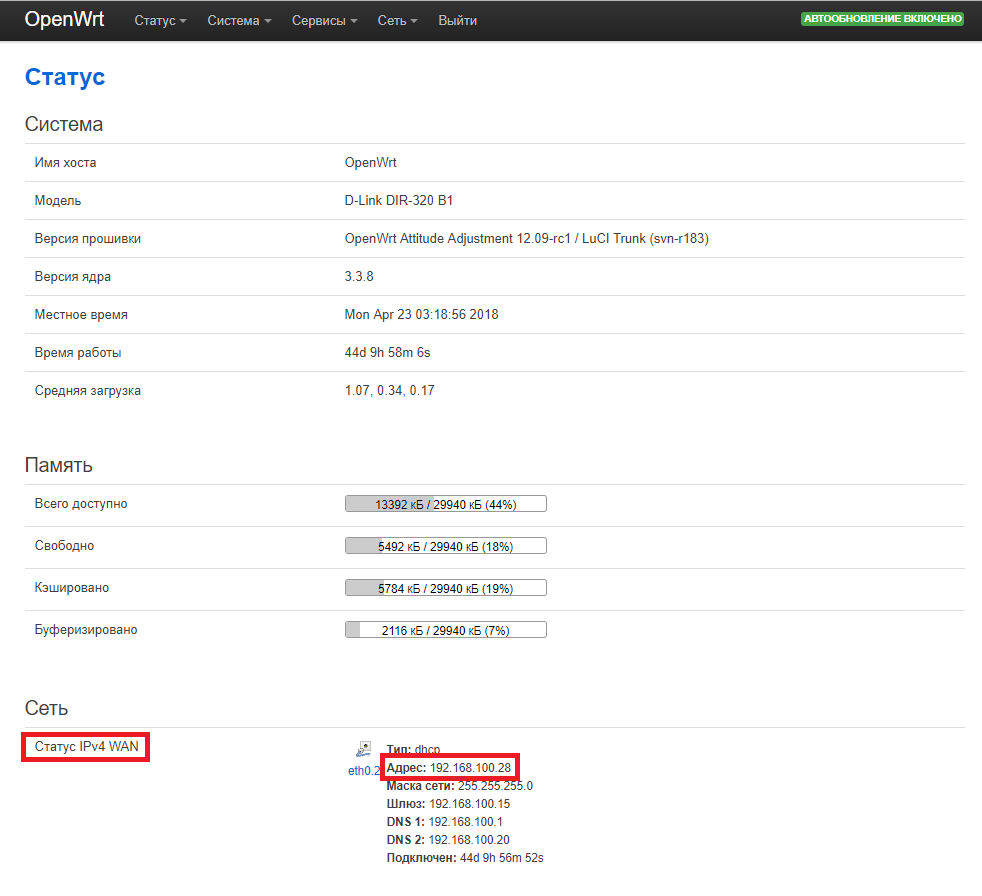
IP-адрес интерфейса WAN маршрутизатора с прошивкой OpenWRT. В данном случае IP-адрес частный («серый»).
Если IP-адрес публичный, можно приступать к настройке переадресации портов. В зависимости от модели маршрутизатора осуществить переадресацию чаще всего можно при помощи функций «Межсетевой экран», «Firewall», «Перенаправление портов» «Виртуальные серверы» или «Port Forwarding».
Создание правил перенаправления портов
В нашем случае маршрутизатор является шлюзом, разделяющим локальную сеть и интернет. У него имеются два интерфейса с со своими IP-адресами: LAN (локальный, внутренний) и WAN (внешний). Суть перенаправления («проброса») портов в рассматриваемой задаче заключается в том, что какому-либо TCP или UDP порту внешнего WAN-интерфейса маршрутизатора ставится в соответствие TCP или UDP порт и IP-адрес какого-либо устройства в локальной сети, например, видеорегистратора. Таким образом, все запросы из внешней сети, адресованные на данный порт маршрутизатора, будут автоматически переадресованы соответствующему порту видеорегистратора в локальной сети.
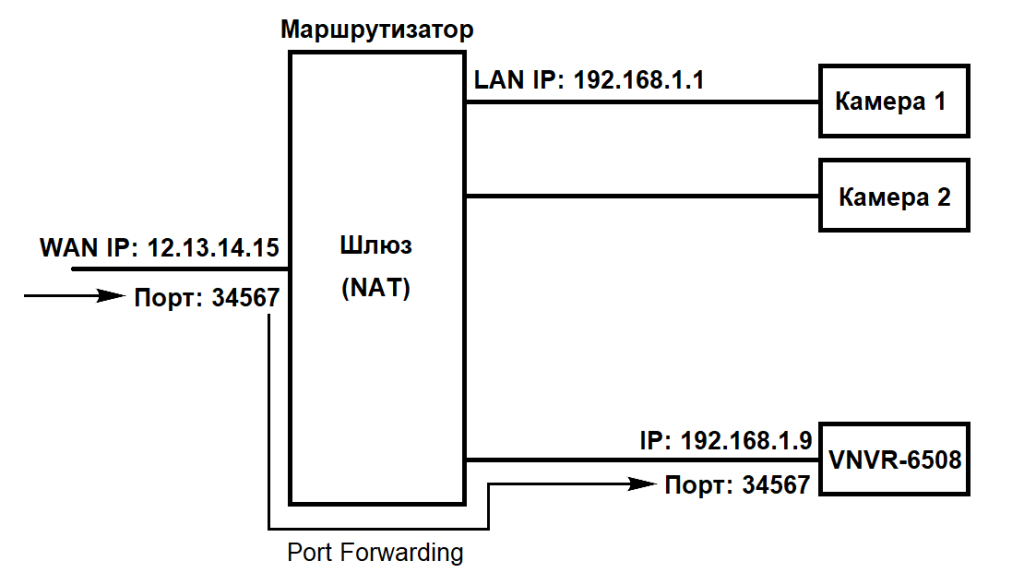
Схема простейшей локальной сети с шлюзом и настроенной переадресацией портов. Запрос, поступивший на порт 34567 внешнего IP-адреса маршрутизатора перенаправляется на порт 34567 устройства в локальной сети с адресом 192.168.1.9
Рассмотрим настройку перенаправления портов на примере маршрутизатора D-Link с прошивкой OpenWRT.
1. В веб-интерфейсе маршрутизатора следует перейти в раздел «Сеть» — «Межсетевой экран».
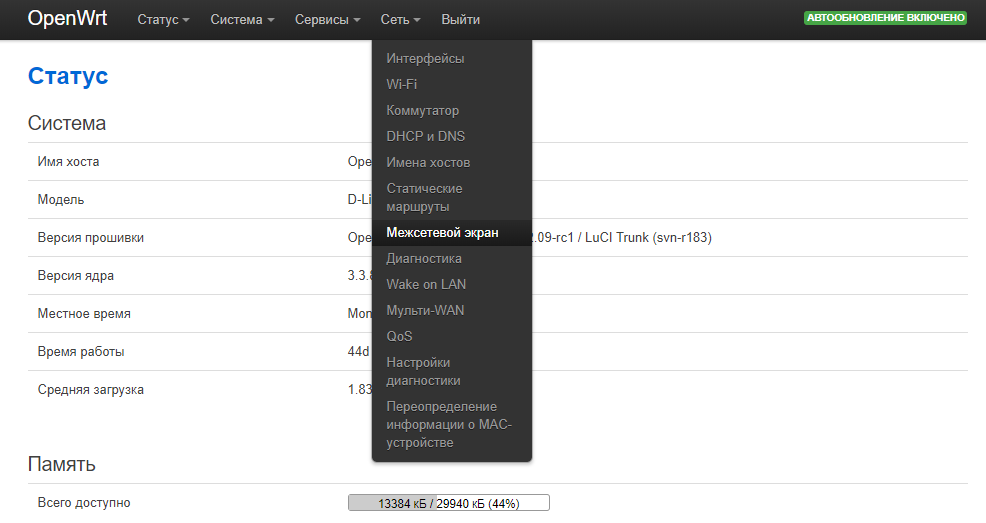
Межсетевой экран в OpenWRT
2. Выбрать подраздел «Перенаправление портов». В строке «Новое перенаправление порта» следует ввести:
- Имя: произвольное.
- Протокол: TCP.
- Внешняя зона: WAN (выбрать текущее подключение к интернету).
- Внешний порт: 34567 (можно выбрать любой другой до 65535; именно этот номер порта будет использоваться для удаленного подключения в дальнейшем).
- Внутренняя зона: LAN.
- Внутренний IP-адрес: IP-адрес устройства, до которого настраивается удаленный доступ (например, 192.168.1.10).
- Внутренний порт: 34567 (порт устройства, до которого настраивается удаленный доступ).

Создание нового правила перенаправления портов в OpenWRT
3. Выбрать «Добавить», а затем «Сохранить и применить параметры». В результате правило перенаправления будет добавлено в список и начнет работать.
Примечания
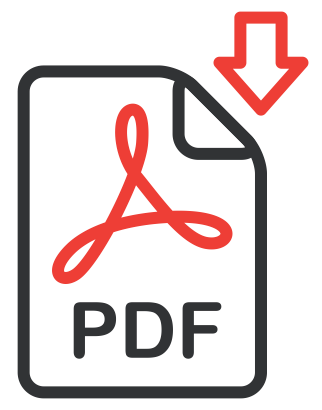
- Данное руководство предназначено в первую очередь для пользователей, слабо знакомых с сетевыми технологиями. Многие понятия и определения были заведомо упрощены.
- Данное руководство подходит для настройки перенаправления портов в простейших сетях. При установке оборудования в функционирующей локальной сети предприятия настоятельно рекомендуется для настройки удаленного доступа обратиться к системному администратору, обслуживающему сеть.
- Настройка перенаправления портов осуществляется по-разному для различных моделей маршрутизаторов. Если в веб-интерфейсе вашего маршрутизатора отсутствуют настройки, подобные приведенным в данном руководстве, попробуйте поискать в интернете «Проброс портов на [модель маршрутизатора]».
- На некоторых моделях маршрутизаторов при настройке правил перенаправления нельзя отдельно указать внешний и внутренний порт. В этом случае просто укажите порт 34567. Если требуется настроить удаленный доступ сразу до нескольких устройств локальной сети, придется поменять порты устройств через их сетевые настройки.
- Узнавать тип IP-адреса через сервисы наподобие 2ip.ru бессмысленно, так как они всегда отображают публичный (белый) IP-адрес, даже если провайдер предоставляет вам частный (серый) IP-адрес. Отображаемый публичный IP-адрес в этом случае принадлежит оборудованию провайдера.
- В сетевых настройках устройства, до которого настраивается удаленный доступ, в качестве адреса шлюза обязательно должен быть указан IP-адрес маршрутизатора, на котором настроено перенаправление портов.
- При настройке удаленного доступа до устройства через публичный IP-адрес настоятельно рекомендуется задать на нем надежный пароль.
Источник: t54.ru
